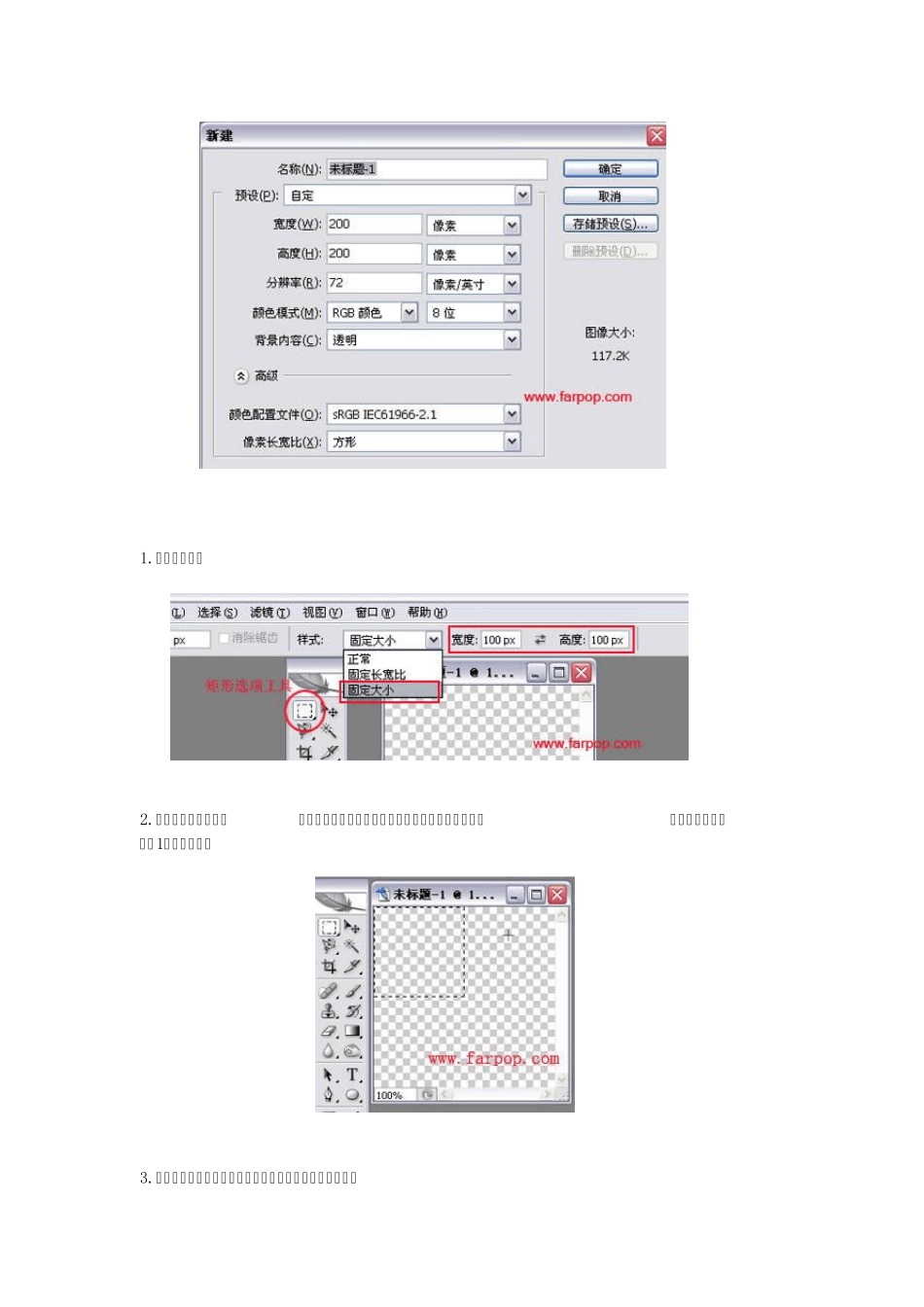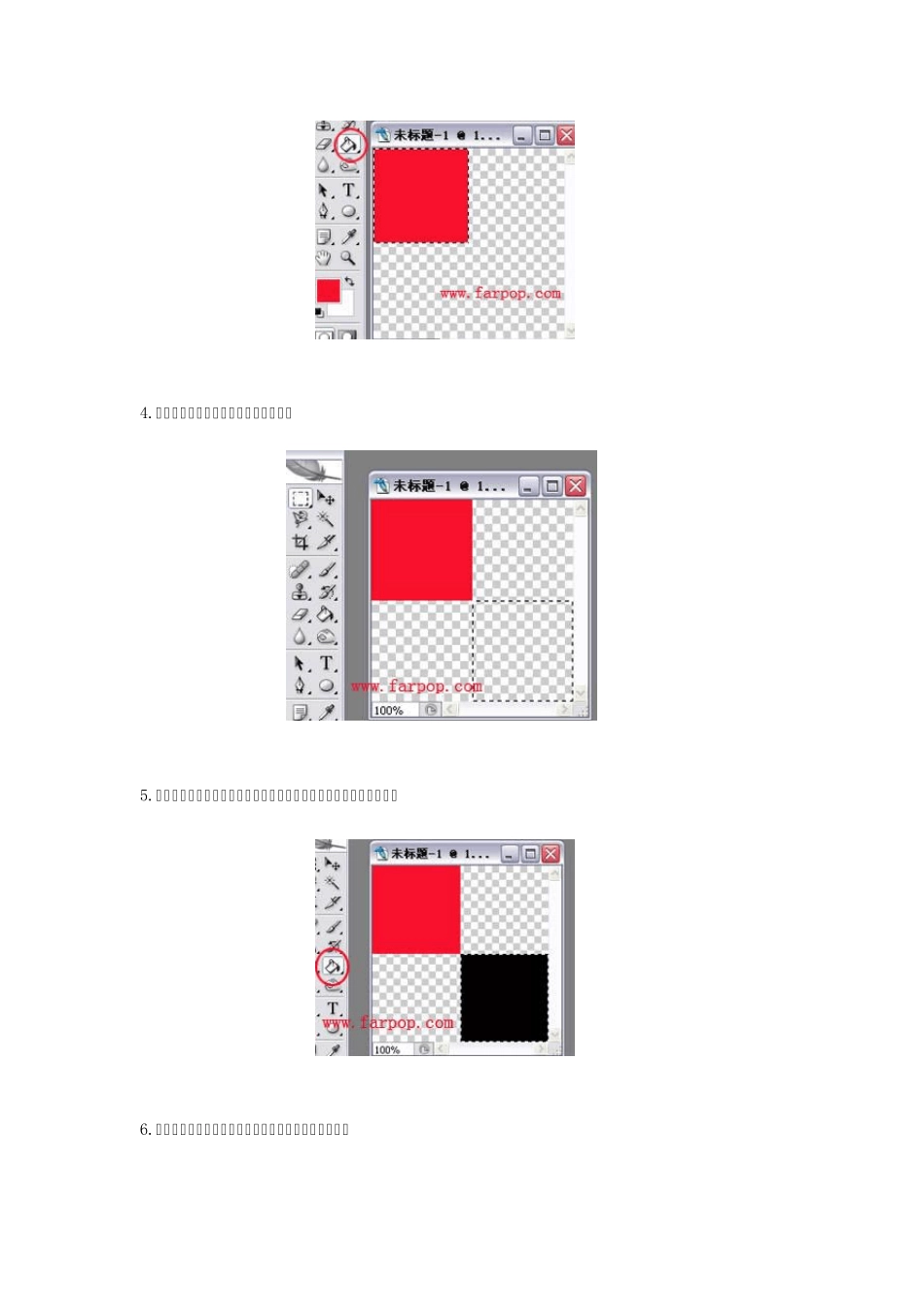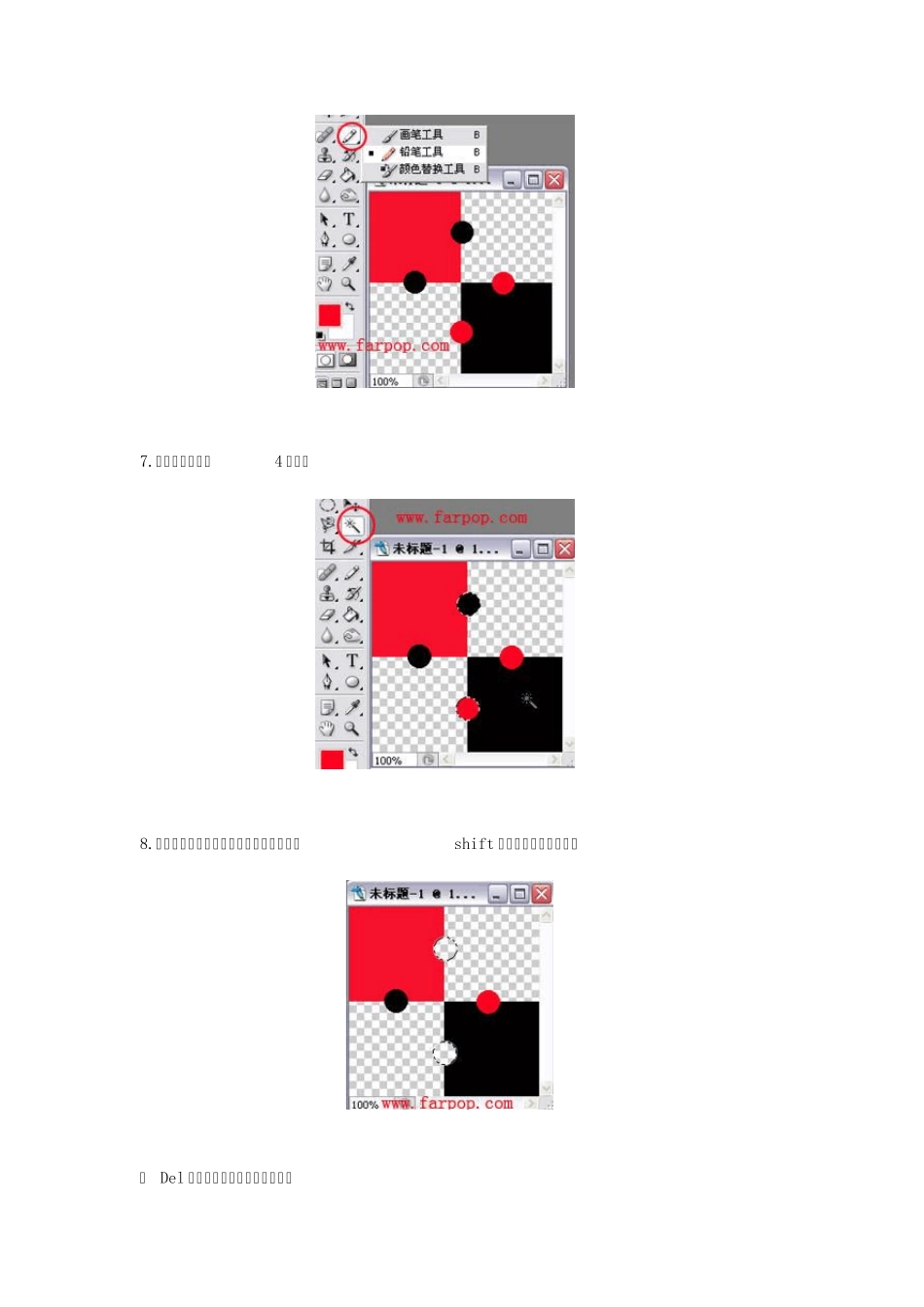1.新建一图层; 2.选择矩形选项工具,在选项栏的“样式”下拉列表中选择“固定大小”,宽度和高度各选择“100px”; 3.用鼠标在新建的图层上单击左键,创建出一正方形选区; 4.选择油漆桶工具,填充颜色(自定); 5.用矩形选项工具在图层下方位置单击左键,创建出另一正方形选区; 6.再用油漆桶工具填充另一种颜色,点击右键取消选项; 7.用钻笔工具画出4 个圆; 8.用魔棒工具选取相对的圆(单击一圆,按shift 键再选取另一圆。); 按 Del 键清除,另外两圆也是如此; 9.得出效果如下,接着,设置定义图案:编辑-定义图案-确定; 10.现在打开你要添加效果的图片,新建-打开-选择你的图片; 再按ctrl+ shift+ N-确定,新建一图层; 11.编辑-填充,选择图案;点击自定图案的小三角-选择刚才定义所做的图案-确定; 效果如图: 12.添加图层样式-选择混和选项; 13.双击选择-斜面和浮雕,设置如图; 14.图象-调整-去色,效果如图; 15.图层调板中把混和模式-变暗; 16.编辑-调整-亮度/对比度,各调整为100。